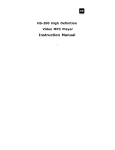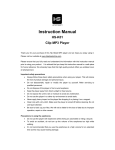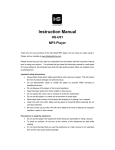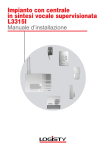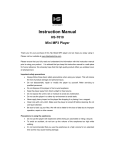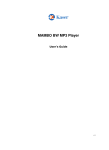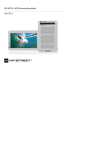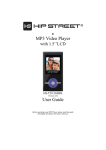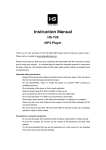Download Hip Street HS-600 User's Manual
Transcript
HS-600 DIGITAL MP3 PLAYER USER MANUAL Thank you for buying this Hip Street digital audio player. We hope you enjoy using it. Please read and retain all the operating instructions before operating the unit. It is recommended not to charge the player for more than 3.5 hours. This will be more than enough time to fully charge the built-in lithium battery. FEATURES: MP3, WMA playback Voice recording FM Radio Two color LCD Display Support ID3 and lyrics display 7 EQ modes (Normal / Rock / POP / Classic / Soft /Jazz / DBB) USB 2.0 full speed Rechargeable lithium battery BASIC OPERATION 1. Battery Recharging This unit has a built-in rechargeable lithium battery to provide many hours of use before recharging. To charge, connect the unit to the computer with the USB cable provided. 2. Power ON/OFF Press and hold the key for 3 seconds to turn ON the power, the LCD screen will illuminate. While the player is on, press and hold the key for 3 seconds to turn OFF the power. 3. Play/Pause When the MP3 player is powered on, it automatically enters the “STOP” status. Press the M key to bring you into the Music screen. The current song information, format, bite rate, track number, playing time and EQ mode, will be displayed on the screen. Press the key to start and pause music playback. 4. Adjust Volume In the Music or voice playback mode, press the VOL key to enter the volume control interface. Press the or button to increase or decrease the volume. -1- MENU OPERATIONS When the MP3 player is powered on, press and hold the “M” key for 3 seconds to escape and enter the main menu. I. MUSIC MODE Play Mode: During playback, press the M key to enter the main menu. Press the or button to scroll and select the “Play Mode”, then press the M key to enter. Normal: The MP3 player will play from the first song to the last song by the normal order and stop after all songs are finished. Repeat One: The MP3 player will continuously play the current song till manually stopped. Folder: The MP3 player will play all the songs in the current folder in a normal order and stop when all songs are finished. Repeat Folder: The MP3 player will continuously play all the songs in the current folder till manually stopped. Repeat All: The MP3 player will continuously play all the songs stored in the built-in memory till manually stopped. Random: The MP3 player will play all the songs stored in the built-in memory in a random order. Intro: The MP3 player will play the first 10 seconds of each song and skip to the next one till all songs are finished. Equalizer During music playback, press the M key to enter the main menu. Press the or button to scroll and select “Equalizer”, then press the M key to enter. Press the or button to select NATURAL / ROCK / POP / CLASIC / SOFT / JAZZ / DBB and press the M button to confirm selection. Once a certain EQ preset is selected, the corresponding symbol will appear on the LCD screen. Tempo Rate 1) During playback, press the M key to enter the main menu. Press the or button to scroll and select “Tempo rate”, then press the M key to enter. 2) Press the or button to scroll and select the desired tempo rate. “-8” is the slowest rate and “8” is the fastest rate. 3) This function is only available for MP3 playback. -2- Replay A-B Segment Replay 1. During playback, press the M button to enter the submenu 2. Select Replay 3. Press the M button to start, then the player will be in the ready state. You will see an icon ‘A’ flashing “A-B”. 4. Press the button to confirm point ‘A’, then press again to be in the ready state for point ‘B’. You will see an icon ‘B’ flashing “A-B”. 5. Press the button to confirm point ‘B’. Now the player will begin to play the content between ‘A’ and ‘B’. Replay time 1) During playback, press the M button to enter the submenu, and select Replay times. Set the replay times with the or buttons. Confirm by pressing the M button. 2) Select from 1-10. For example: when “3” is selected, the A-B content will be replayed 3 times. Delete File When the MP3 player is under the “STOP” status, press the M button to enter the menu. Select “Delete file” and press the M button to confirm. Delete All When the MP3 player is under the “STOP” status, press the M button to enter the menu. Select “Delete all” and press the M button to confirm. II. Record Voice Mode Press and hold the M button to enter the main menu. Press the or button to scroll and select “RECORD”, then press the M button to confirm. 1) Start recording/Pause/Stop Press the button to start recording; Press the button again to pause recording. (The current recording time will flash) button to stop recording. (The LCD will show “Saving”) Press and hold the When under the “Stop” status, press the M button to enter the menu: Local folder Press the or button to scroll and select “Local folder” and press the M button to confirm. Select the root folder and press the M button. The recorded file will be saved in the folder selected. REC type Press the or button to scroll and select “REC type” and press the M button to confirm. FINE REC: Better quality, less recording time. LONG REC: Longer recording time. -3- FINE VOR: Better recording quality under noisy surroundings. LONG VOR: Longer recording time. It will pause recording whenever no voice is detected. III. Voice Mode Press and hold the M button to enter the main menu. Press the or button to scroll and select “Voice” to enter. Play a voice file: Press the button to start playing. Press the button again to stop. IV. SYSTEM SETTINGS Press and hold the M button to enter main menu, Press the or button to scroll and select “Setting” mode and press the M button to confirm. Record Time (Date / Time setting) In the system mode, press the Mode key to enter the Record Time mode, press or button to set the year and press or button again to set the month and so forth. When the date and time are set, press the M button to exit. Screen setting 1. In the SYSTEM submenu, select Screen save and press the MODE key 2. There are three modes to select: ScrSav OFF ,ScrSav Time ,ScrSav Sel ; • Select ScrSav OFF to turn off screen illumination • Select ScrSav Time to select the amount of time in which the screen is illuminated • Select ScrSav Set to choose from 1 of 5 different animations Language Select “Language” and press the M button to enter. Press the or button to scroll and select your desired language and press the M button to confirm. Power off (Auto Off / Sleep Timer) Select “Power off” and press the M button to enter. Press the or button to scroll and select “off time” or “Sleep time”, then press the M button to confirm. Off time: Select from 0 to 60 seconds. When “60” is selected, the MP3 player will automatically turn off if there is no more operations after 60 seconds in the “STOP” status. Sleep time: Select from 0 to 120 minutes. When “30” is selected, the MP3 player will automatically turn off 30 minutes after the “sleep time” is set. Replay mode Select “Replay mode” and press the M button to enter. Press the or button to scroll and select “Manual replay” or “Auto replay”, then press the M -4- button to confirm. Manual: The content which to be replayed can be selected only by setting the A and B points manually. Auto: MP3 player can detect the blank (silent) parts during playback and will replay automatically. Contrast Select “Contrast” and press the M button to enter. Press the or button to scroll and select from levels 1 to 15, then press the M button to confirm. Memory Select “Memory info” and press the M button to confirm. Memory information will be displayed on LCD screen. V. Tele book This MP3 player can be used as an electronic phone book. Copy the “TelBook.exe” file to your PC. (It is suggested you can establish a folder for your electronic phone book separately). Import tel file to the MP3 player 1. Double click the icon to run “TelBook.exe”. A window will pop up: 2. 3. 4. Input the phone and contact information, then click “Add” when finished. Click “Clear” and input the next person’s information, then click “Add” when finished. After inputting all contacts, click “Save”. A “Telebook.bin” file will be created in the folder which you copied the “TelBook.exe” file to. Note: This MP3 player supports maximum of 99 contacts. 5. Copy the “Telebook.bin” file to the MP3 player. 6. Press and hold the M button to enter the main menu. Press the or button to scroll and select “TelBook” and press the M button to enter. 7. Press the or button to scroll and select “TelBook” and press the M button to enter. Select “Import tel file” and then select “Confirm”. 8. 1. “Importing…” shows on the screen, when importing is finished, the screen shows “Success!”. Browse the phone book Select “Browser tel”, then press the M button to enter. The person’s name will be displayed on button to read details, browse “Mobile number”, “Phone number”, the screen. Press the “E-mail”, “ICQ” and “Fax number” by pressing the or button. Press the or button to browse the next or the previous person’s information. 2. 1. 2. 3. Export tel file to the MP3 player Press the or button to scroll and select “TelBook” and press the M button to enter. Select “Export tel file” and then select “Confirm”, “Exporting…” shows on the screen. When importing is finished, the screen will show “Success!”. A “TeleBook.bin” file then will be saved on the “Removable disk”. -5- How to delete tel file from the MP3 player 1. Double click the 2. Do not input, but click “Save” an empty “Telebook.bin” and a file with no information will be created. Save a copy of the empty “Telebook.bin” file to the MP3 player. Press the or button to scroll and select “TelBook” and press the M button to enter. Select “Import tel file” and then select “Confirm”, The previous “Telebook.bin” file will be covered with the empty file. 3. 4. 5. icon to run “TelBook.exe”. 汎0 Lyrics synchronization 1. 2. This MP3 player supports lyrics synchronization. For a MP3 or WMA song with an “.lrc” file in the same name, the lyrics can be displayed when the song is being played. Turn on Lyrics synchronization: When a capital letter “T” is displayed on the screen, it means the lrc file is available. During playback, press and hold the M button and the lyrics will be displayed on the LCD screen. *An Lrc file is a text file with a time code. It can be downloaded from Internet. COMMUNICATION WITH PC 1. Transferring files from your computer If your computer is running Windows Me or later, the MP3 Player does not require any special software. When it is connected to your computer it will appear as a mass storage device and as such can be used to store any files and folders. The following procedure is an example based on a computer running Windows XP. 1) Plug the MP3 Player into a USB port using the USB extension cable supplied. The LCD screen will indicate the MP3 player is successfully connected. 2) A window will open stating that new hardware has been found and that it is a mass storage device. This will then change to a message stating that the new hardware is ready to use. 3) Open “My Computer”. You should see the new device listed in your disk drives. 4) Operations of transferring are just same as transferring files between local hard drives. NOTE: If the new drive is not listed, it may be necessary to restart your computer. Do not disconnect your MP3 player while files are being transferred. This may corrupt the data. -6- 5) Once the files have been transferred click on the “remove hardware safely” icon on the computer’s task bar. A window will open and the USB mass storage device will be listed. Click on the USB mass storage device. The computer will then state when it is safe to remove the hardware. 6) Disconnect the MP3 player and replace the USB cap. 2. Mass storage As stated previously your MP3 player can be used to store any type of file. It can, for example, be used to simply transfer files from one computer to another or as a backup device. When transferring files, the folder structure will be preserved. NOTE: If your computer is running Windows 98 you will need to load the driver supplied on the CD. -7- Guide d’utilisation HS-600 Lecteur MP3 Nous vous remercions d’avoir acheté ce lecteur MP3 Hip Street et nous espérons que vous en profiterez au maximum. Veuillez visiter notre site Web : www.hipstreetonline.com. Les images de l’écran d’affichage que contient ce guide d’utilisation servent à titre indicatif seulement; les images réelles peuvent varier. Veuillez vous assurer de lire et de comprendre les informations contenues dans ce guide d’utilisation avant d’utiliser cet appareil. Nous vous recommandons de conserver ce guide d’utilisation et de le conserver précieusement pour référence ultérieure. Nous espérons sincèrement que cet appareil de haute qualité vous procurera des heures de plaisir. Mesures de sécurité importantes • N’utilisez pas l’appareil dans des endroits où la température est extrêmement chaude, froide, les endroits poussiéreux ou humides. • Ne démontez pas l’appareil. Veuillez communiquer avec notre service de soutien à la clientèle si vous avez besoin de service. • N’incinérez pas le lecteur afin d’éviter les explosions. • Conservez le lecteur à l’écart des sources de chaleur et des rayons directs du soleil. • Veuillez éloigner le lecteur des rayons directs du soleil ou des sources de chaleur. • N’utilisez pas le lecteur dans un environnement sec et statique. • N’appliquez pas de pression sur l’appareil, ne l’échappez pas et ne le déposez pas sur un aimant. • Nettoyez-le à l’aide d’un chiffon sec. Assurez-vous que le lecteur est hors fonction avant de procéder au nettoyage. N’utilisez pas de nettoyant liquide. • Assurez-vous d’effectuer la sauvegarde de vos fichiers. Nous ne serons pas tenus responsables de la perte de données causées par un fonctionnement incorrect, une réparation ou autres causes. Précautions pendant l’utilisation d’écouteurs • N’utilisez pas le lecteur avec des écouteurs pendant que vous conduisez un véhicule ou une bicyclette. • Afin d’éviter un accident, ne réglez pas le volume à un niveau élevé pendant une longue période, car ceci pourrait causer des dommages à l’ouïe. • Il n’est pas recommandé que vous utilisiez les écouteurs à un niveau de volume élevé pendant une période prolongée, ceci pourrait causer des dommages à votre audition. Features 1 • Lecture des formats MP3/WMA • Enregistrement vocal • Radio FM • Écran ACL rétroéclairé • Affichage des données ID3 • 7 modes de l’égaliseur (Normal / Rock / POP / Classique / Soft /Jazz / DBB) • USB 2.0 • Pile au lithium rechargeable Mise hors fonction/en 6 Mise en/hors fonction fonction/pause/lecture 2 MENU 7 Affichage 3 avance/recul rapide (mode musical 8 Prise pour écouteurs 9 Mini port USB ou vocal) () 4 suivante/précédente (mode musical/vocal) () 5 Réglage du volume Connexion à un ordinateur Exigences du système Votre ordinateur doit rencontrer les spécifications suivantes : • Pentium 200 MHz ou supérieur • Microsoft Windows 2000/ME/XP/Vista • 120 Mo d’espace libre sur le disque dur • Port USB Brancher le lecteur à votre ordinateur Avant de brancher le lecteur, assurez-vous que votre ordinateur est en fonction. 1. 2. Insérez le câble USB inclus avec votre lecteur dans la prise USB de votre ordinateur. Sous Windows, l’ordinateur détectera un nouveau périphérique et débutera automatiquement l’installation du pilote. Attendez que le système termine l’installation. Lorsque terminé, un nouveau disque amovible sera créé sur “Mon ordinateur ”. Chargement de fichiers dans le lecteur Pour télécharger les fichiers sur votre ordinateur, procédez comme suit : 1. Ouvrez Windows Explorer sur “Mon ordinateur”. “Disque amovible” sera affiché. 2. Sélectionnez les fichiers sur votre ordinateur et déplacez-les dans le “Disque amovible” de la manière habituelle (glisser-copier ou copier-coller). Dès que la copie est terminée, les données seront disponibles sur le lecteur MP3. Remarque : • Ne débranchez pas le lecteur pendant le chargement. Ceci pourrait causer unmauvais fonctionnement du lecteur et des fichiers. Débrancher le lecteur Après avoir complété le transfert des fichiers, débranchez le lecteur MP3. 1. Double-cliquez sur la flèche verte “Retirer le disque amovible” dans la barre d’outils au bas de la fenêtre. 2. Sélectionnez “Dispositif USB” et cliquez sur “Arrêt”. Lorsque “Arrêt du dispositif amovible” apparaîtra, cliquez sur “OK” pour débrancher le dispositif USB. Débranchez le lecteur. Stockage de masse Le lecteur MP3 peut être utilisé en tant que mémoire flash USB. Il peut être utilisé par exemple pour transférer des fichiers d’un ordinateur à l’autre ou en tant que dispositif de sauvegarde. Recharge des piles La pile de ce lecteur se recharge automatiquement dès qu’il est branché à l’ordinateur. Assurez-vous que l’ordinateur est en fonction. La pile du lecteur est chargée à 80% après environ une heure et pleinement chargée après environ deux heures. Si vous chargez le lecteur pendant le téléchargement des fichiers dans le lecteur, le processus de recharge pourrait être plus long. Pendant la recharge, le voyant clignotera lentement. Lorsque le lecteur est pleinement chargé, le voyant cessera de clignoter et s’illuminera en feu fixe. 1. Mise EN/HORS fonction Maintenez la touche enfoncée pendant 3 secondes pour mettre le lecteur en fonction et appuyez sur la touche 2. pendant 3 secondes pour le mettre hors fonction. Lecture/pause Lorsque le lecteur MP3 est en fonction, il accèdera automatiquement au mode d’arrêt “STOP”. Appuyez sur la touche M pour afficher l’écran de la musique. L’information de la chanson en cours est affichée, le format, le débit binaire, l enuméro de la piste et le mode d’égaliseur seront affichés à l’écran. Appuyez sur la touche pour débuter la lecture ou effectuer une pause dans la musique. 3. Réglage du volume En mode de lecture de la musique ou de la voix, appuyez sur la touche VOL pour accéder à l’interface de contrôle du volume. Appuyez sur la touche ou pour augmenter ou diminuer le niveau de volume. FONCTIONS DU MENU Lorsque le lecteur est en fonction, appuyez sur la touche M pendant 3 secondes pour accéder au menu principal. I. MODE MUSICAL Mode de lecture : Pendant la lecture, appuyez sur la touche M pour accéder au menu principal. Appuyez sur la touche ou pour défiler et sélectionnez “Repeat” (répétition) et appuyez sur la touche M. Normal : Le lecteur MP3 effectuera la lecture de la première chanson à la dernière dans l’ordre séquentiel et arrêtera lorsque toutes les chansons auront été entendues. Répéter une : Le lecteur MP3 effectuera la lecture continue de la chanson tant qu’elle ne sera pas interrompue manuellement. Fichier : Le lecteur MP3 effectuera la lecture de toutes les chansons du fichier, dans l’ordre normal et arrêtera lorsque toutes les chansons auront été entendues. Répétition du fichier : Le lecteur MP3 effectuera la lecture de toutes les chansons du fichier et arrêtera lorsque toutes les chansons auront été entendues. Répéter tout : Le lecteur MP3 effectuera la lecture de toutes les chansons contenues dans la mémoire interne arrêtera lorsque toutes les chansons auront été entendues. Aléatoire : Le lecteur MP3 effectuera la lecture de toutes les chansons contenues dans la mémoire interne dans l’ordre aléatoire. Intro : Le lecteur MP3 effectuera la lecture des 10 premières secondes pour chaque chanson et passera à la suivante jusqu’à la fin des chansons. Égaliseur Pendant la lecture, appuyez sur la touche M pour accéder au menu principal. Appuyez sur la touche ou pour défiler et sélectionner “Equalizer” (égaliseur) et appuyez sur la touche M pour confirmer la sélection. Lorsqu’un réglage de l’égaliseur a été sélectionné, le symbole correspondant apparaîtra à l’écran. Appuyez sur la touche ou pour sélectionner NATURAL / ROCK / POP / CLASSIC / SOFT / JAZZ / WOW et appuyez sur la touche M pour confirmer votre sélection. Lorsqu’un réglage de l’égaliseur a été sélectionné, le symbole correspondant apparaîtra à l’écran. Cadence 1) Pendant la lecture, appuyez sur la touche M pour accéder au menu principal. Appuyez sur la touche ou pour défiler jusqu’à l’option “Tempor rate” (cadence) et appuyez sur la touche M pour y accéder. 2) Appuyez sur la touche ou pour défiler et sélectionner la cadence désirée. “-8” est la cadence la plus lente et “8” et la plus rapide. 3) Cette fonction est disponible que pour la lecture MP3. Répétition Lecture répétée d’un segment A-B 1. Pendant la lecture, appuyez sur la touche M pour accéder au sous-menu. 2. Sélectionnez “Replay” (lecture répétée). 3. Appuyez sur la touche M pour débuter et le lecteur accédera au mode de lecture répétée. Vous verrez une icône ‘A’ et “A-B” clignotera. 4. Appuyez sur la touche pour confirmer le point ‘A’, et appuyez à nouveau pour être prêt pour le point ‘B’. Vous verrez une icône ‘B’ et “A-B” clignotera. 5. Appuyez sur la touche pour confirmer le point ‘B’. Le lecteur effectuera la lecture du contenu se situant entre le point ‘A’ et le point ‘B’. 6. Appuyez sur la touche M pour quitter la lecture répétée d’un segment “A-B”. Durée de la lecture répétée 1) 2) Pendant la lecture répétée, appuyez sur la touche Mpour accéder au sous-menu et sélectionnez la durée de répétition à l’aide des touches et . Confirmez en appuyant sur la touche M. Sélectionnez entre 1 et 10. Par exemple : lorsque vous sélectionnez “3”, le contenu du point “A-B” sera répété 3 fois. Effacer un fichier Lorsque le lecteur n’effectue pas la lecture d’une chanson, appuyez sur la touche M pour quitter le menu. Sélectionnez “Delete file” (effacer le fichier) et appuyez sur la touche M pour confirmer. Effacer un fichier When the MP3 player not playing a song, press the M button to enter the menu. Select “Delete all” and press the M button to confirm. II. Mode d’enregistrement vocal Maintenez la touche M enfoncée pour accéder au menu principal. Appuyez sur la touche ou pour sélectionner “RECORD” (enregistrement) et appuyez sur la touche M pour confirmer. 1) Débuter l’enregistrement/pause/arrêt Appuyez sur la touche pour débuter l’enregistrement; Appuyez de nouveau sur la touche pour effectuer une pause dans l’enregistrement. (La durée d’enregistrement clignotera à l’écran). Maintenez la touche enfoncée pour arrêter l’enregistrement. (L’écran ACL affichera “Saving” (sauvegarde). Lorsqu’en mode d’arrêt, appuyez sur la touche M pour accéder au menu : Fichier local Appuyez sur la touche ou pour défiler et sélectionner “Local folder” (fichier local) et appuyez sur la touche M pour confirmer. Sélectionnez le fichier racine et appuyez sur la touche M. Le fichier enregistré sera sauvegardé dans le fichier sélectionné. Type d’enregistrement Appuyez sur la touche ou pour défiler jusqu’à l’option “REC type” (type d’enregistrement) et appuyez sur la touche M pour confirmer. FINE REC: Meilleure qualité d’enregistrement en moins de temps. LONG REC: Durée d’enregistrement plus longue. FINE VOR: Meilleure qualité sonore dans les environnements bruyants. LONG VOR: Durée d’enregistrement plus longue. Une pause dans l’enregistrement sera effectuée si aucun son n’est détecté. III. Mode vocal Maintenez la touche M enfoncée pour accéder au menu principal. Appuyez sur la touche ou pour défiler jusqu’à “Voice” (vocal) pour y accéder. Lecture d’un fichier vocal : Appuyez sur la touche pour débuter la lecture. Appuyez de nouveau sur la touche pour arrêter. IV. RADIO FM Appuyez sur la touche pour sélectionner le mode FM et appuyez sur la touche M pour y accéder. 1. Sauvegarder des canaux : Appuyez sur la touche M pour entrer un canal en mémoire. 2. Enregistrement FM : Choisissez un canal FM pour enregistrer la radio FM. 3. Effacer un canal FM : Appuyez sur la touche M pour effacer un canal en mémoire. 4. Effacer tous les canaux : Appuyez sur la touche M pour effacer tous les canaux FM. 5. Recherche automatique : Accédez en mode FM et appuyez de nouveau sur la touche M pour débuter la recherche automatique et sauvegarder automatiquement les canaux. 6. Bande normale : Sélectionnez la bande normale pour syntoniser les signaux FM aux 7. Recherche manuelle : Appuyez sur la touche pour reculer ou pour avancer. 8. Écouter les canaux FM sauvegardés : Appuyez sur la touche V. Livre électronique États-Unis et au Canada. . Accédez au menu principal et sélectionnez “E-book mode” (mode de livre électronique), et appuyez sur la touche M pour effectuer votre sélection. 1. Répertoire principal : Pour choisir des fichiers. 2. Réglages de visionnement de livres électroniques : Visionnement automatique ou manuel, visionnement automatique de 1 à 10 secondes. 3. Effacer un fichier : Permet d’effacer le fichier sélectionné. 4. Effcer tout : Permet d’effacer tous les fichiers. Appuyez sur ou pour sélectionner “E-book” et appuyez sur la touche débuter le visionnement du livre électronique. Appuyez sur la touche M pour accéder aux signets. 1. Choisissez un signet : Choisissez un signet sauvegardé. pour 2. Effacer un signet : Effacez le signet. 3. Signet ajouté : Ajoutez un signet pendant la lecture. VI. RÉGLAGES DU SYSTÈME Maintenez la touche M enfoncée pour accéder au menu principal. Appuyez sur la touche ou pour défiler jusqu’à “Settings” (réglages) et appuyez sur la touche M pour confirmer. Heure du système : Durée d’enregistrement (réglages de la date et de l’heure) En mode du système, appuyez sur la touche M pour accéder au mode de la durée d’enregistrement “Record Time” et appuyez sur la touche ou pour débuter le réglage de l’année et à nouveau sur ou pour régler le mois et ainsi de suite. Appuyez sur la touche VOL pour vous déplacer d’un champ à l’autre. Lorsque la date et l’heure sont réglées, appuyez sur la touche M pour quitter. Informations relatives au calendrier : Affiche la date réglée sur le lecteur. Rétroéclairage : Utilisez la touche M pour sélectionner le réglage du rétroéclairage. Appuyez sur la touche M pour quitter. Langage : Sélectionnez “Language” (langage) et appuyez sur la touche M pour y accéder. Appuyez sur la touche ou pour défiler et sélectionner le langage désiré.Appuyez sur la touche M pour confirmer. Mise hors fonction automatique (Auto Off/Sleep Timer) Sélectionnez “Power Off” et appuyez sur la touche M pour y accéder. Appuyez sur la touche ou pour défiler et sélectionner “Off Time” (mise hors fonction automatique) ou “Sleep Time” (minuterie-sommeil) et appuyez sur la touche M pour confirmer. Mise hors fonction automatique : Sélectionnez entre 0 et 60 secondes. Lorsque vous sélectionnez “60”, le lecteur MP3 se mettra automatiquement hors fonction si aucune fonction n’est sélectionnée après 60 secondes en mode d’arrêt. Minuterie-sommeil : Sélectionnez entre 0 et 120 minutes. Lorsque vous sélectionnez “30”, le lecteur MP3 se mettra automatiquement hors fonction après 30 minutes. Mode de répétition Sélectonnez “Replay mode” (mode de répétition) et appuyez sur la touche M pour y accéder. Appuyez sur la touche ou pour défiler et sélectionner le niveau 1 à 15 et appuyez sur la touche M pour confirmer. Manuel : Le contenu à répéter ne peut être sélectionné que par le réglage manuel de la Auto : Le lecteur MP3 peut détecter les segments vides (silencieux) pendant la lecture et répétition du point A et B. effectuera la lecture répétée automatiquement. Contraste Sélectionnez “Contrast” (contraste) et appuyez sur la touche M pour y accéder. Appuyez sur la touche ou pour défiler et sélectionnez les niveaux 1 à 15 et appuyez sur la touche M pour confirmer. Mémoire Sélectionnez “Memory info” (information relative à la mémoire) et appuyez sur la touche M pour confirmer. Les informations relatives à la mémoire seront affichées à l’écran ACL. VII. Synchronisation des paroles 1. Ce lecteur MP3 est compatible avec la synchronisation des paroles. Pour les chansons MP3 ou WMA dont l’extension est “.lrc” au nom de fichier, les paroles seront affichées lorsque la chanson sera entendue. 2. Activer la synchronisation des paroles : Lorsque la lettre majuscule “T” est affichée à l’écran, ceci signifie que des paroles en format “lrc” sont disponibles. Pendant la lecture, maintenez la touche M enfoncée et les paroles s’afficheront à l’écran ACL. *Le fichier “lrc” est un fichier texte pouvant être téléchargé de l’Internet. COMMUNICATION AVEC UN PC 1. Transfert de fichiers de votre ordinateur Si votre ordinateur fonctionne sur Windows Me ou supérieur, le lecteur MP3 ne nécessite pas d’installation spéciale. Lorsque vous le branchez à votre ordinateur, il apparaîtra en tant que support de stockage de masse et pourra être utilisé pour stocker des fichiers et des dossiers. La procédure suivante est nécessaire si le système d’exploitation utilisé par votre ordinateur est Windows XP. 1) Branchez le lecteur MP3 au port USB à l’aide du câble USB inclus. L’écran ACL indiquera que le lecteur MP3 est branché correctement. 2) Une fenêtre indiquant qu’un dispositif de stockage de masse a été détecté. Le message suivant vous indiquera que le dispositif est prêt à être utilisé. 3) Ouvrez “Mon ordinateur”. Le dispositif devrait apparaître dans la liste des dispositifs. 4) Le transfert fonctionne de la même manière que lorsque vous transférez des fichiers dans les disques durs. REMARQUE : Si le nouveau dispositif n’est pas affiché, il serait préférable de redémarrer votre ordinateur. Ne débranchez pas le lecteur MP3 pendant le transfert des fichiers. Ceci pourrait provoquer une corruption des fichiers. 5) Lorsque les fichiers auront été transférés, cliquez sur l’option “retirer le dispositif” de la barre d’état de l’ordinateur. Une fenêtre s’ouvrira et vous devriez voir le dispositif. Cliquez sur le dispositif de stockage de masse USB. L’ordinateur vous indiquera qu’il est possible de le retirer. 6) Débranchez le lecteur MP3 et replacez le capuchon sur la prise USB. 2. Dispositif de stockage de masse Tel que mentionné, votre lecteur MP3 peut être utilisé pour stocker n’importe quel type de fichier. Par exemple, il peut être utilisé pour transférer des fichiers d’un ordinateur à un autre ou en tan que dispositif de sauvegarde. La structure des fichiers sera respectée pendant le transfert des fichiers. Remarque : Si votre ordinateur fonctionne sour Windows 98, vous devrez installer le pilote inclus sur le CD. Dépannage Si vous avez des problèmes avec le fonctionnement de votre lecteur, veuillez vérifier les points ci-dessous avant d’envoyer le lecteur en réparation. L’appareil ne se met pas en fonction • La pile peut être épuisée. Veuillez recharger la pile. Les fichiers ne se téléchargent pas • Vérifiez la connexion entre le lecteur et le PC. • La mémoire peut être pleine. Aucun son n’est entendu par les écouteurs • Veuillez vous assurer que le volume n’est pas au niveau le plus bas et que les écouteurs sont bien branchés. • Vérifiez si le format de fichier musical est supporté par le lecteur. Besoin d’aide? N’hésitez pas à nous contacter! Si vous éprouvez des difficultés, veuillez visiter notre site Web au www.hipstreetonline.com nos représentants se feront un plaisir de vous aider en répondant à toute question se rapportant à votre nouvel appareil. Nous pouvons vous guider à travers les raccords, si c’est votre première fois, ou vous expliquer certaines des fonctions. Vous n’avez qu’à nous appeler ou nous envoyer un courriel. Soutien à la clientèle ou technique : 1-888-4KOBIAN ou 1-888-456-2426 Du lundi au vendredi : 8:30 am – 17:00 EST Courriel : [email protected] Nous désirons que vous puissiez utiliser votre appareil immédiatement!
This document in other languages
- français: Hip Street HS-600